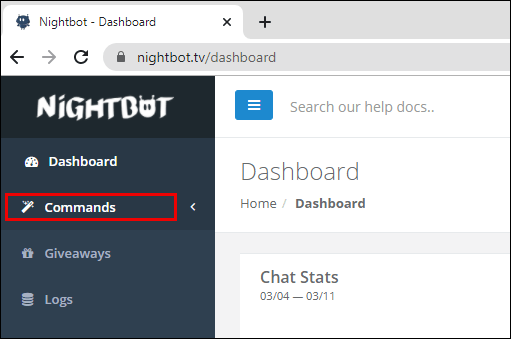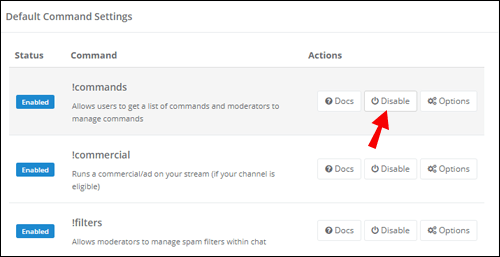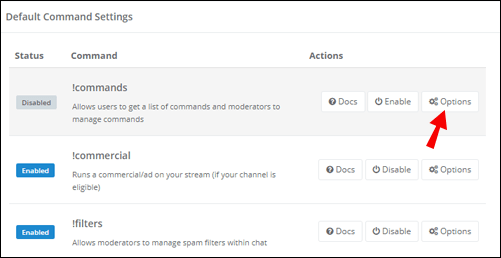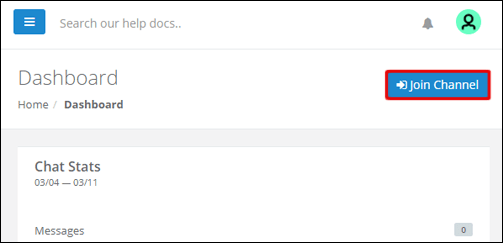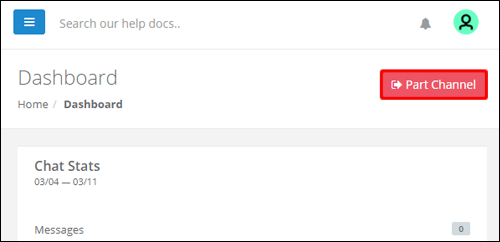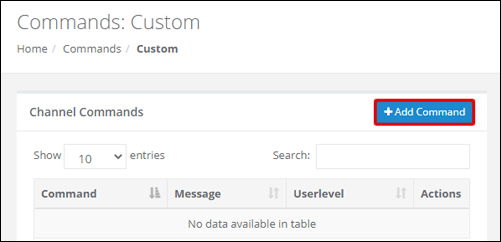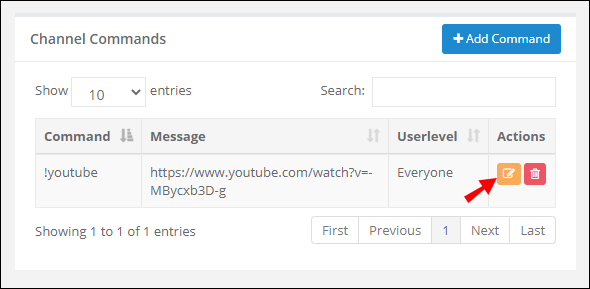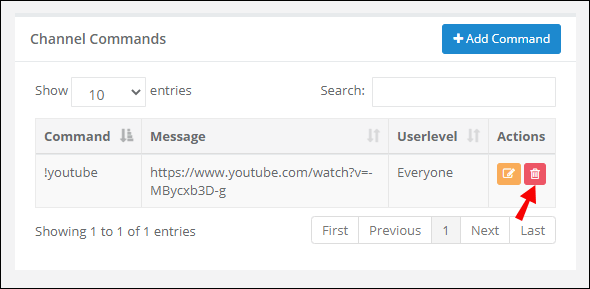Проследяването на потребителски въпроси и заявки по време на поточно предаване не е лесно. Потоковите чатове често получават и спам. Nightbot е разработен, за да помогне на стриймърите да модерират чатове на различни платформи, включително Twitch и YouTube. Ако искате да активирате Nightbot във вашите Twitch потоци, но не знаете как сме тук, за да ви помогнем.

В тази статия ще предоставим цялата необходима информация за настройката на Nightbot. Освен това ще предоставим отговори на често задавани въпроси относно произхода на Nightbot, команди и други функции. Прочетете, за да разберете как да активирате Nightbot в Twitch, за да направите вашето (и на вашия зрител) поточно предаване по -приятно.
Как да активирате Nightbot на Twitch?
Настройката на Nightbot е проста - не изисква допълнителна инсталация на софтуер, тъй като работи от облака. За да активирате Nightbot за вашия акаунт в Twitch, следвайте стъпките по -долу:
- Отворете своя чат на Twitch.
- Отидете на сайта Nightbot и влезте в акаунта си в Twitch.

- За да управлявате команди за ботове, отворете настройките на командите от лявата странична лента.
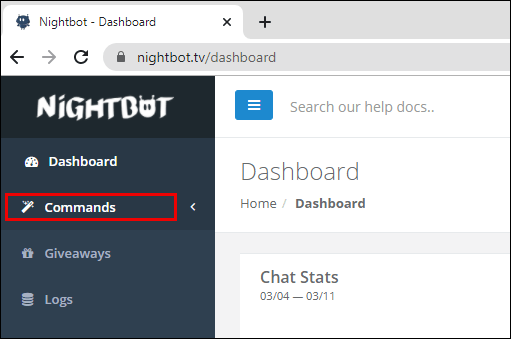
- Кликнете върху „Деактивиране“ до определени команди, за да ги изключите.
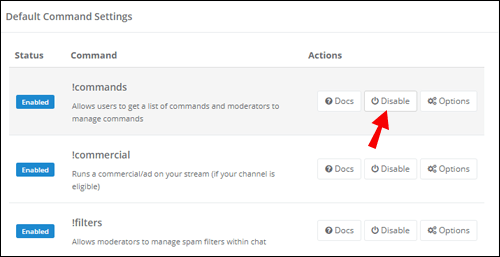
- Щракнете върху „Опции“ до команда, за да промените времето за изчакване и потребителското ниво.
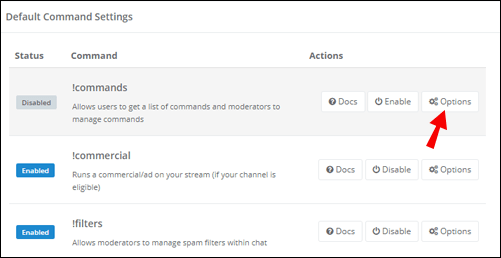
- От таблото за управление щракнете върху „Присъединяване към канала“.
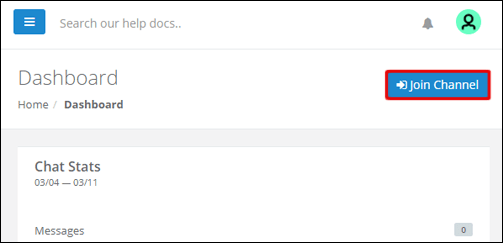
- В чата на Twitch въведете „\ mod nightbot“, за да дадете на бота необходимите разрешения.
Как да включите и изключите Nightbot на Twitch?
След като Nightbot е настроен, можете да го включите и изключите с няколко кликвания или с помощта на команди:
- Отворете своя чат на Twitch.
- Отидете на сайта Nightbot и влезте в акаунта си в Twitch.

- От таблото за управление щракнете върху „Присъединяване към канала“.
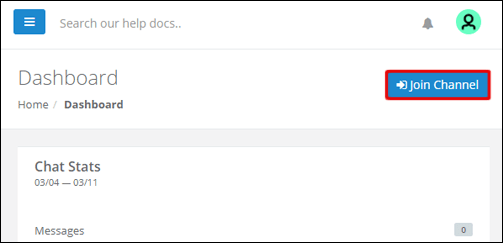
- Въведете „\ mod nightbot“ във вашия чат на Twitch.
- За да изключите Nightbot, въведете „! Nightbot remove“ в чата си Twitch.
- По избор деактивирайте Nightbot от таблото за управление, като щракнете върху „Part Channel“.
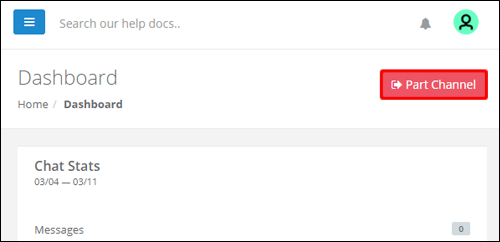
Как да създадете свои собствени команди на Nightbot?
Можете да приспособите Nightbot към вашите нужди, като добавите персонализирани команди. За да направите това, следвайте инструкциите по -долу:
- Влезте в акаунта си в Twitch на сайта на Nightbot.

- От лявата странична лента отидете до Команди.
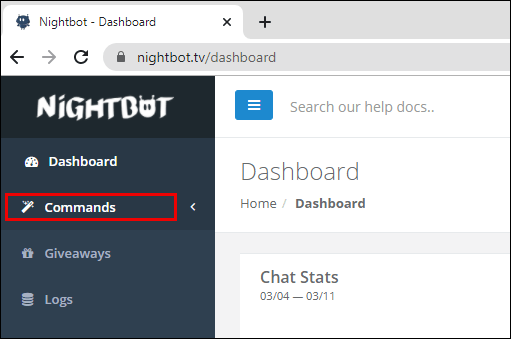
- Щракнете върху „Добавяне на команда“.
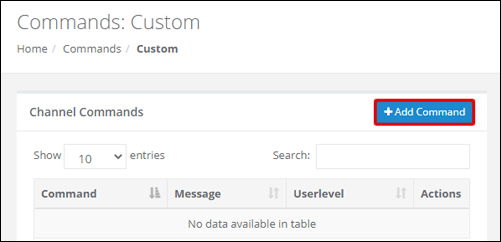
- Въведете името на командата, съобщението, потребителското ниво и изтеглете обратно във формуляра и потвърдете.

- За да редактирате вашите персонализирани команди, след като са създадени, щракнете върху иконата на молив до името на командата. Редактирайте информацията във формуляра и потвърдете.
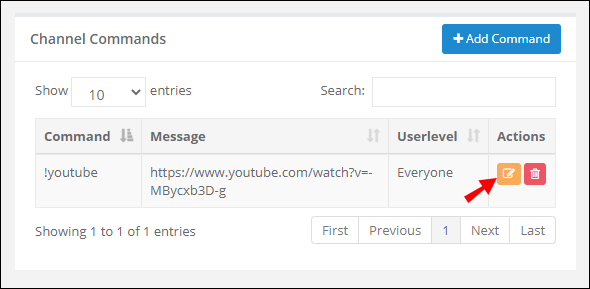
- За да изтриете персонализирана команда, щракнете върху иконата на кошче до нея.
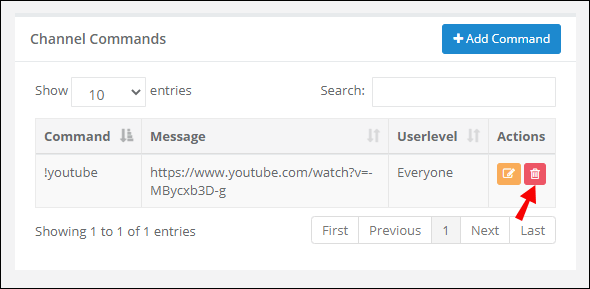
често задавани въпроси
Прочетете този раздел, за да разберете всичко, което трябва да знаете за Nightbot for Twitch.
Как да настроя Nightbot на Twitch?
Nightbot се настройва бързо и лесно. Посетете сайта Nightbot и влезте в акаунта си в Twitch. В лявата странична лента ще видите табло за управление, команди, помощни документи, форум за поддръжка, раздели таймери и др.
Придвижете се до раздела „Команди“, за да управлявате команди по подразбиране и да създавате нови. След като сте доволни от командите, щракнете върху „Присъединяване към канала“ от таблото за управление и следвайте инструкциите на екрана. Въведете „\ mod nightbot“ във вашия чат на Twitch, за да дадете на Nightbot необходимите разрешения.
Как Nightbot работи на Twitch?
Nightbot е хост в облак, който ви позволява бързо да отговаряте на най-често срещаните въпроси на зрителите на потока си, като въвеждате кратки команди към чата вместо съобщения. Можете също така да настроите таймер за определени интервали за команди - например за популяризиране на вашите акаунти в социалните медии.
Освен това Nightbot може да се използва за подаръци и изпълняване на заявки за зрителски песни. Можете да регулирате разрешенията за команди, за да позволите на обикновените си зрители да ги използват. Освен това можете да създавате динамични команди, които променят отговорите въз основа на текущите данни - например Nightbot може да ви покаже времето.
Как настройвате команди на Twitch?
Управлението на командите на Nightbot е щастие - трябва само да направите няколко кликвания на уебсайта на Nightbot и можете да редактирате всички функции на командите. Влезте в акаунта си в Twitch на сайта Nightbot и отворете раздела Команди от лявата странична лента. За да редактирате съществуваща команда, щракнете върху иконата на молив до нея.
Ще видите формуляр, където можете да редактирате името, съобщението, потребителското ниво и времето за изчакване на командата. За да изтриете команда, щракнете върху иконата на кошче до нея. Nightbot също ви позволява да персонализирате вашето преживяване - щракнете върху „Добавяне на команда“ и попълнете формуляра, за да създадете персонализирана команда.
Как да добавите команда към Nightbot?
Ако искате да създадете персонализирана команда Nightbot, отидете на сайта на Nightbot и влезте в акаунта си в Twitch. Отворете раздела Команди и щракнете върху „Добавяне на команда“. Въведете необходимите данни - името и съобщението на командата, изберете потребителското ниво и изчакването. Веднага след като го потвърдите, можете да започнете да го използвате във вашия чат на Twitch.
Какво представляват поточните ботове?
Steam ботовете са приложения, предназначени за изпълнение на конкретни задачи. Twitch ботове са разработени, за да помогнат на стриймърите да модерират чатове. Стриймърите могат да въведат кратка команда в чата на Twitch вместо пълно съобщение, за да отговорят на въпросите на зрителя, а ботовете ще предоставят обширен предварително зададен отговор.
Ботовете могат да се използват и за популяризиране на акаунтите на социалните медии на стриймъри или за поздравяване на нови зрители с помощта на таймери за команди. Twitch ботовете дори позволяват да се правят заявки за песни и други - стримерите имат възможност да създават персонализирани команди.z
Какви са командите Nightbot по подразбиране?
Не е задължително да добавяте или управлявате команди, когато регистрирате Nightbot - някои от основните команди вече са настроени по подразбиране. За да видите пълния списък с команди за канал, въведете „! Команди“ в чата си Twitch. За да позволите на модераторите да правят промени в филтрите за спам, въведете „! Филтри“.
Командата „! Game“ показва името на играта, която играете в чата. Можете да позволите на модераторите да създадат анкета във вашия чат на Twitch, като въведете командата „! Poll“. Други команди по подразбиране са предназначени да изпълняват предварително зададена реклама по време на потока ви („! Реклама“) позволяват на потребителите да създават маркер за време във вашия поток („! Маркер“) и да изискват песни („! Песни“) и др. .
Какво представляват потребителското ниво и разхлаждането?
Потребителското ниво и разхлаждането са съществени характеристики на всяка команда на Nightbot. Потребителското ниво ви позволява да изберете кой може да изпълнява определени команди. Наличните опции са „собственик“ (само вие можете да използвате командата), „модератор“ (само вие и модераторът можете да изпълните командата), „обикновен“ (вие, модератори и потребители от списъка на редовните ви зрители), „абонат ”(Абонати на платени канали и по -високи) и„ всички ”(всички потребители).
Cooldown е минималната времева рамка между изпълнението на командите. По принцип разхлаждането работи като защита срещу спам за вашия чат Twitch.
Защо се нарича Nightbot?
Nightbot е създаден от един от първите JTV стримери, Kona, и първоначално е наречен „SFXBot“. Той е предназначен единствено за заявяване на песни, но по -късно функциите са разширени. Когато компанията Kona работи за затваряне, ботът беше преименуван на „Konabot“, но тъй като разработчикът не искаше да използва името му, той предложи „Nightbot“ вместо това.
Какви са динамичните команди за Nightbot?
Динамичните команди предоставят отговори въз основа на текущите данни вместо статични предварително зададени отговори. Някои от най -популярните динамични команди на Nightbot са „ChatID“ (показва ID на чата), „Обратно броене“ и „Обратно отброяване“ (оставащо време или минало от определено време), „Час“ (текущо време в определена часова зона) , „Време“ (времето на избрано място), „Twitch“, „Steam“ и „XBL“ (показва потребителска информация от профила на Twitch, Steam или Xbox Live).
Как да настроя подарък с Nightbot?
Nighbot прави подаръците прости. За да настроите подарък, влезте в акаунта си в Twitch на сайта Nighbot. От лявата странична лента отворете раздела Giveaway. Там ще видите списък с допустимост, прозорец за чат и панел за раздаване.
В панела можете да изберете потребителски нива, които отговарят на условията да участват и да печелят подаръци. Можете също да зададете правила за вход за подаръци - например потребителите могат да станат допустими, като въведат конкретна ключова дума. Има и опция да дадете на редовните си зрители по -голям шанс да спечелят.
Приспособете вашето изживяване при поточно предаване
Nightbot е изключително полезен инструмент с голямо разнообразие от функции. Той ви помага не само да филтрирате спама в чата си в Twitch, но и да взаимодействате със зрителите по забавни начини, като например изпълняване на заявки за песни и създаване на игри, анкети и подаръци. Надяваме се, че с помощта на нашето ръководство сте настроили Nightbot за вашия акаунт в Twitch и го персонализирали според вашите предпочитания. Съветваме ви да проверите всички функции на Nightbot, за да направите канала си по -добро място за поточно предаване и гледане.
Коя функция Nightbot е най -полезна според вас? Споделете вашите мисли в секцията за коментари по -долу.